Konfigurowanie Maca mini
Podczas konfigurowania nowego Maca mini możesz dostosować pewne ustawienia, skonfigurować funkcje takie jak Touch ID oraz przenieść dane z innego komputera. Jeśli masz iPhone’a lub iPada, możesz szybko skonfigurować Maca, korzystając z niektórych istniejących ustawień, a także przenieść pliki, zdjęcia, hasła i inne rzeczy przechowywane w iCloud. Możesz również skonfigurować tego Maca jako nowego, bez przenoszenia jakichkolwiek danych lub ustawień z innego urządzenia.
Asystent ustawień przeprowadzi Cię przez ustawienia niezbędne do rozpoczęcia korzystania z Maca mini. W tym podręczniku znajdziesz dodatkowe wskazówki, które pomogą Ci przejść przez proces konfiguracji.
Po zakończeniu konfiguracji sprawdź następne kroki w sekcji Po zakończeniu konfigurowania Maca.
Uwaga: Asystent ustawień sprawia, że konfiguracja Maca jest prosta i nie powinna zająć zbyt wiele czasu. Jeśli jednak zdecydujesz się na przeniesienie danych, przeznacz na to dodatkowy czas.

Podłączanie akcesoriów do Maca
Jeśli do Maca mini nie został jeszcze podłączony wyświetlacz, klawiatura oraz mysz lub gładzik, musisz to zrobić teraz, aby ukończyć proces konfigurowania.
Podłącz wyświetlacz do Maca mini. Zapoznaj się z dokumentacją dołączoną do wyświetlacza, aby dowiedzieć się, jakiego gniazda i kabla należy użyć. Aby dowiedzieć się więcej, zobacz Podłączanie monitora do Maca mini.
Podłącz klawiaturę i mysz lub gładzik do Maca mini. Gdy rozpoczynasz konfigurowanie Maca mini, możesz połączyć z nim w parę mysz lub gładzik oraz klawiaturę.
W zależności od akcesorium możesz je połączyć w parę z Makiem mini przez Bluetooth lub fizycznie podłączyć do Maca przy użyciu kabla. Zapoznaj się z dokumentacją dołączoną do akcesorium, aby dowiedzieć się, jak je połączyć w parę lub podłączyć.
Jeśli masz dodatkowe pytania dotyczące podłączania myszy, gładzika lub klawiatury podczas konfigurowania, zapoznaj się z artykułem Wsparcia Apple Jeśli klawiatura lub mysz nie łączy się podczas konfiguracji Maca.
Porada: Niektóre kroki Asystenta konfiguracji mogą wymagać przewijania w celu wybrania opcji. Jeśli masz mysz Magic Mouse lub gładzik Magic Trackpad i nie masz pewności, jak przewijać na Macu, po prostu przesuń dwoma palcami w górę i w dół po myszy lub gładziku. Aby dostosować gesty później, zobacz, jak to zrobić przy użyciu Magic Mouse lub Magic Trackpad.
Rozpoczynanie konfigurowania
Najpierw wybierz kraj lub region, co spowoduje ustawienie języka oraz formatu dat, walut, temperatury i innych ustawień. Aby zmienić te ustawienia później, otwórz Ustawienia systemowe, kliknij w Ogólne na pasku bocznym, a następnie kliknij w Język i region.
Następnie przejdź do następnego kroku i wybierz sposób konfiguracji Maca.
Wybór sposobu konfiguracji Maca

Migracja z innego Maca Możesz przenieść na nowego Maca mini dane z innego Maca. Możesz także przenieść na niego dane z backupu Time Machine lub dysku startowego znajdującego się na Macu.
Aby przenieść dane z innego Maca, otwórz Asystenta migracji na Macu, z którego przenosisz dane. Asystent migracji znajduje się w folderze Narzędzia wewnątrz folderu Aplikacje.
Porada: Jeśli Mac, z którego przenosisz dane, ma zainstalowany system macOS Tahoe lub nowszy, pojawi się na nim komunikat z prośbą o otwarcie Asystenta migracji.
Dostępne są następujące sposoby przeniesienia danych:
Bezprzewodowo: Aby przenieść bezprzewodowo dane z innego Maca do nowego Maca mini, oba komputery muszą znajdować się blisko siebie i być połączone z siecią Wi‑Fi, a na drugim Macu musi być włączony Bluetooth. Na ekranie konfiguracji kliknij w Maca, z którego przenosisz dane, i wykonaj instrukcje.
Przy użyciu kabla: Połącz bezpośrednio Maca mini z innym Makiem za pomocą kabla Thunderbolt lub Ethernet.
Podłączenie kabla do drugiego Maca może wymagać użycia adaptera (zależnie od dostępnych gniazd). Po ich połączeniu na ekranie konfiguracji kliknij w Maca, z którego przenosisz dane, i wykonaj instrukcje.
Porada: Przenoszenie danych przy użyciu kabla jest często szybsze niż bezprzewodowe.
Z dysku startowego lub backupu Time Machine: Wybierz backup Time Machine lub dysk startowy, a następnie postępuj zgodnie ze wskazówkami wyświetlanymi na ekranie.
Aby dowiedzieć się więcej o tym procesie, zobacz: Przenoszenie zawartości na nowego Maca przy użyciu Asystenta migracji.
Migracja z komputera z systemem Windows Aby przenieść dane z komputera z systemem Windows, Mac i komputer z systemem Windows muszą być połączone z tą samą siecią Wi‑Fi, a na komputerze z systemem Windows musi być włączony Bluetooth. Ponadto na komputerze z systemem Windows musi być zainstalowany program Asystent migracji. Aby pobrać program Asystent migracji i dowiedzieć się więcej na temat tego procesu, zobacz: Przenoszenie zawartości z komputera PC na Maca za pomocą Asystenta migracji.
Aby rozpocząć ten proces, otwórz Asystenta migracji na komputerze z systemem Windows. Następnie wprowadź kod z Maca na komputerze z systemem Windows i wykonaj instrukcje.
Konfiguracja Maca za pomocą iPhone’a lub iPada Aby skonfigurować nowego Maca za pomocą iPhone'a lub iPada, iPhone musi mieć system iOS 18.4 lub nowszy, a iPad musi mieć system iPadOS 18.4 lub nowszy. Ponadto na iPhonie lub iPadzie należy włączyć Bluetooth i Wi-Fi.
Gdy na ekranie iPhone’a lub iPada pojawi się opcja konfiguracji Maca, stuknij w nią, a następnie postępuj zgodnie z wyświetlanymi wskazówkami. Ten proces przenosi niektóre z istniejących ustawień oraz pliki, zdjęcia, hasła i inne rzeczy przechowywane w iCloud.
Konfigurowanie Maca jako nowego Podczas konfiguracji Maca jako nowego nie następuje automatyczne przeniesienie żadnych danych z innych urządzeń. Aby w późniejszym momencie przenieść dane z komputera z systemem Windows lub Maca, zobacz: Przenoszenie swoich danych do nowego Maca.
Dostosowanie ustawień Maca i skonfigurowanie kont
Włączenie funkcji dostępności Zapoznaj się z opcjami dostępności dotyczącymi wzroku, motoryki, słuchu oraz zdolności poznawczych lub kliknij w Nie teraz. Aby uzyskać więcej informacji, zobacz: Ułatwienia dostępności na Macu.
Połączenie z siecią Wi‑Fi Wybierz sieć Wi-Fi i wprowadź hasło, jeśli jest ono wymagane. Jeśli używasz sieci Ethernet, możesz także kliknąć w Inne opcje sieciowe i postępować zgodnie z wyświetlanymi instrukcjami.
Aby później zmienić sieć Wi-Fi, otwórz Ustawienia systemowe, kliknij w Wi-Fi na pasku bocznym, a następnie wybierz sieć i wpisz hasło, jeśli jest ono wymagane.
Tworzenie konta i hasła na Macu Wprowadź swoje imię i nazwisko, a następnie utwórz hasło, które później będzie używane do odblokowywania Maca mini i zatwierdzania innych działań. Możesz dodać opcjonalną podpowiedź, która pomoże Ci odzyskać hasło do konta na komputerze, jeśli je zapomnisz.
Uwaga: Konto na Twoim komputerze nie jest tym samym kontem, co konto Apple. Jeśli jednak kiedykolwiek zapomnisz hasła do odblokowania Maca, możesz użyć swojego konta Apple do wyzerowania hasła Maca. Aby to włączyć, podczas konfiguracji zaznacz opcję Pozwalaj kontu Apple zerować to hasło.
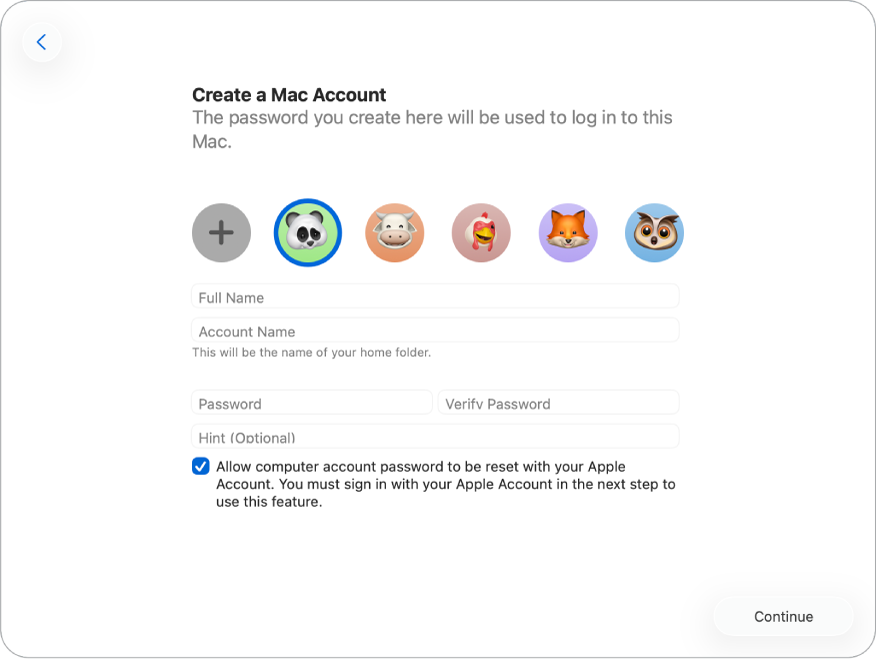
Logowanie się na koncie Apple Jeśli masz już inne urządzenie Apple, prawdopodobnie masz już konto Apple. Jeśli nie masz jeszcze konta Apple, możesz je (bezpłatnie) utworzyć teraz. Aby dowiedzieć się więcej, zobacz: Konto Apple na Macu.
Porada: Jeśli wybrano opcję konfiguracji Maca za pomocą iPhone'a lub iPada, nastąpi automatyczne zalogowanie na Twoje konto Apple, ale nadal musisz przeczytać i zaakceptować warunki i zasady.
Na tym ekranie wykonaj dowolną z poniższych czynności:
Jeśli masz konto Apple. Podaj adres email lub numer telefonu i hasło swojego konta Apple. W ramach procesu logowania możesz otrzymać kod weryfikacyjny, więc upewnij się, że masz pod ręką inne urządzenia Apple.
Jeśli nie masz konta Apple i chcesz je utworzyć: Kliknij w Utwórz nowe konto Apple.
Jeśli nie pamiętasz hasła: Kliknij w Nie pamiętasz hasła?
Jeśli masz więcej niż jedno konto Apple: Kliknij w Chcesz używać różnych kont Apple dla iCloud i do zakupów multimediów Apple?
Jeśli nie chcesz w tym momencie logować się na koncie Apple ani tworzyć go: Kliknij w Skonfiguruj później. Po skonfigurowaniu możesz zalogować się na koncie Apple lub utworzyć nowe konto Apple. Otwórz Ustawienia systemowe, a następnie kliknij w Zaloguj się na koncie Apple na pasku bocznym.
Uwaga: Po zalogowaniu się na koncie Apple przeczytaj warunki i zasady. Aby zaakceptować, zaznacz pole wyboru, a następnie kliknij w Akceptuję i kontynuuj.
Kończenie konfiguracji Maca
Po skonfigurowaniu kont możesz dostosować kilka dodatkowych ustawień swojego Maca.
Jeśli konfigurujesz Maca za pomocą iPhone’a lub iPada — lub jeśli skonfigurowano już inne urządzenie z systemem iOS 15, iPadOS 15, macOS 11 lub nowszym i zalogowano się na swoje konto Apple podczas konfiguracji Maca mini — możesz skorzystać z opcji To będzie Twój nowy Mac, która pozwala pominąć kilka kroków konfiguracji dzięki ustawieniom zapisanym na koncie iCloud.
Uwaga: Jeśli nie masz iPhone'a lub iPada z odpowiednią wersją oprogramowania, nie zobaczysz tego kroku. (Nie masz pewności, jaką wersję oprogramowania ma Twój iPhone lub iPad? Zobacz: Sprawdzanie wersji oprogramowania na telefonie iPhone, iPadzie lub iPodzie touch).
Postępuj zgodnie z instrukcjami wyświetlanymi na ekranie, aby dostosować ustawienia, takie jak usługi lokalizacji, funkcję Czas przed ekranem oraz wygląd. Po zakończeniu procesu konfiguracji Twój nowy Mac mini jest gotowy do pracy. Zobacz następne kroki w sekcji Po zakończeniu konfigurowania Maca.